У овом водичу ћемо размотрити два основна концепта умрежавања који су повезивање и повезивање. Видећемо како да поставимо, изменимо и избришемо мостове и везе у систему Линук. Показаћемо поступак на Линук Минт 20 систем Улиана. Међутим, исти поступак можете применити и на Убунту-у или Дебиан-у.
Предуслови:
- Линук систем са најмање два мрежна интерфејса
- Судо корисник
Мостови
Премошћавање је стварање моста између два или више мрежних интерфејса за пролазак промета између њих. Омогућава вам да интернет везу вашег система делите са другим системима. Размотрите сценарио када систем А (без интернет везе) жели да се повеже са Интернет везом Б другог система. Све што вам треба је да оба система прикључите Етхернет каблом и направите мост између њих. Међутим, за то ће вам требати два интерфејса на вашем систему Б. Један интерфејс ће бити повезан са Интернетом, а други са системом А.
Постави мост
У нашем примеру поставићемо мост бр0 између два интерфејса, енс33 и енс39. Тхе енсс33 интерфејс се повезује на Интернет, док се енс39 повезује на други систем (коме је потребна интернет веза). Мост ћемо поставити преко ДХЦП.
Прво ћете морати инсталирати потребан програм бридге-утилс да бисте креирали мост. У Терминалу издајте наредбу за инсталирање бридге-утилс:
$ судо апт инсталирај бридге-утилсКреирајте мост мрежног интерфејса помоћу наредбе у наставку у Терминалу:
$ брцтл аддбр бр0Ова наредба ће створити мост под именом бр0. Можете му дати име како год желите.
Сада додајте оба интерфејса која желите да премостите (један који се повезује на Интернет и други који се повезује на други систем) користећи доњу синтаксу:
$ судо брцтл аддифНа пример, у нашем случају то би било:
$ судо брцтл аддиф бр0 енс33 енс39Горња команда ће додати енсс33 и енс39 до моста бр0.
Сада отворите интерфејс моста:
$ ип линк сет девУ нашем случају то би било:
$ ип веза постављена на дев бр0Такође можете да покренете доњу команду да бисте покренули и покренули интерфејс (у случају ДХЦП-а).
$ судо дхцлиент бр0Сада уредите / етц / нетворк / интерфацес датотека и додајте следеће редове:
ауто бр0ифаце бр0 инет дхцп
бридге_портс енс33 енс39
Сада поново покрените мрежне услуге помоћу наредбе у наставку:
$ судо системцтл поново покрените умрежавање. услугаСада је мост постављен и надамо се да ћете моћи да приступите Интернету из свог другог система.
Поглед на мост
Наредбу у наставку можете користити за преглед свих конфигурисаних мостова на вашем систему и интерфејса повезаних са њима.
$ Брцтл емисија
Модифи Бридге
Додајте интерфејс за премошћивање
Већ постојећем мосту можете додати интерфејс на следећи начин:
$ судо брцтл аддиф име_моста_име_ интерфејсаНа пример, да додате интерфејс са именом енс38 до већ постојећег моста названог бр0, наредба би била:
$ судо брцтл аддиф бр0 енс38Избриши интерфејс са моста
Такође можете избрисати интерфејс са моста на следећи начин:
$ судо брцтл делиф мост_име_име_ интерфејсаНа пример, за брисање интерфејса са именом енс38 са моста именованог бр0, наредба би била:
$ судо брцтл делиф бр0 енс38Избриши мост
Да бисте избрисали мост из свог система, прво ћете га морати срушити. За то користите следећу наредбу:
$ судо ип линк је поставио дев бридге_наме долеНа пример, за брисање моста са именом бр0, прво сруши:
$ судо ип линк је поставио дев бр0 долеЗатим, да бисте избрисали мост, користите следећу наредбу:
$ судо брцтл делбр бридге_намеУ нашем примеру, наредба би била:
$ судо брцтл делбр бр0Мрежно везивање
Мрежно повезивање комбинује неколико мрежних интерфејса да би их представило као један интерфејс, у ствари комбинујући њихов пропусни опсег у једну везу. Повезивање мрежних интерфејса повећава пропусност, пружа високу доступност и отказивање у ситуацијама када један од интерфејса закаже.
Постоје различити начини мрежног повезивања који су следећи:
- мод = 0 (равнотежа у кругу)
- мод = 1 (активна резервна копија)
- мод = 2 (равнотежа КСОР)
- мод = 3 (емитовање)
- мод = 4 (802.3ад)
- мод = 5 (равнотежа ТЛБ)
- мод = 6 (баланс АЛБ)
Подесите мрежно повезивање
У овом водичу поставићемо режим 1 (Режим активне резервне копије). Повезаћемо два интерфејса, енс33 и енс38. Тхе енс33 ће бити наш активни интерфејс, док енс38 биће резервни интерфејс.
Прво ћете морати да инсталирате ифенславе алат на вашем систему. Да бисте то урадили, у терминалу издајте следећу команду:
$ апт инсталирајте ифенславе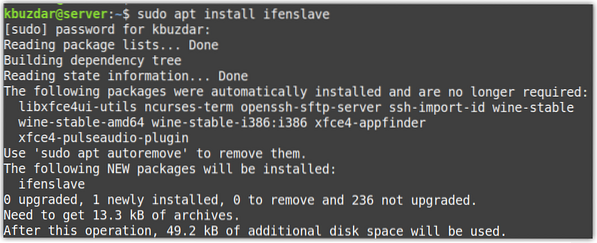
Затим учитајте модул језгра помоћу наредбе у наставку:
$ судо модпробе везивањеГорња команда ће додати додатне могућности Линук кернелу.
Сада сазнајте своје мрежне интерфејсе. За то можете користити наредбу испод:
$ ип везаСледећи излаз показује да постоје два мрежна интерфејса енс33 и енс38 осим интерфејса повратне петље. Повезаћемо два интерфејса, енс33 и енс38, у вези са именом бонд0.
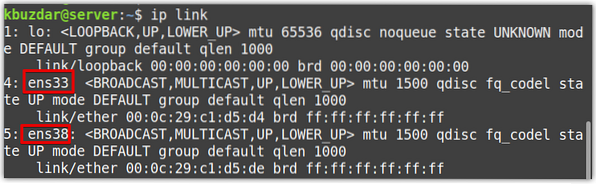
Сада уредите датотеке мрежног интерфејса помоћу наредбе испод у Терминалу:
$ судо нано / етц / нетворк / интерфацеИзмените датотеку на следећи начин:
Обавезно замените име интерфејса својим.
ауто енс33ифаце енс33 инет приручник
обвезница-мастер бонд0
обвезница-примарна енс33 енс38
ауто енс38
ифаце енс38 инет приручник
обвезница-мастер бонд0
обвезница-примарна енс33 енс38
ауто бонд0
ифаце бонд0 инет дхцп
робови-обвезници ниједан
бонд-моде 1
бонд-миимон 100
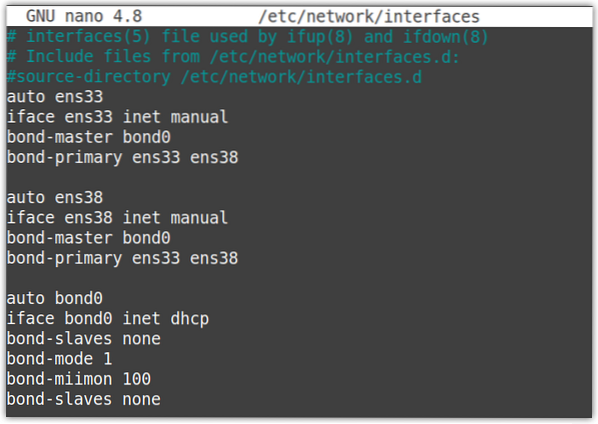
Сада сачувајте и затворите конфигурациону датотеку интерфејса.
Сада поново покрените услугу умрежавања помоћу наредбе у наставку:
$ судо системцтл поново покрените умрежавање.услугаПокрените наредбу „ифцонфиг“ или „ип а“ и овај пут ћете видети бонд0 као засебан интерфејс са додељеном ИП адресом. Такође можете видети да није додељена ИП адреса енс33 и енс38 интерфејси.
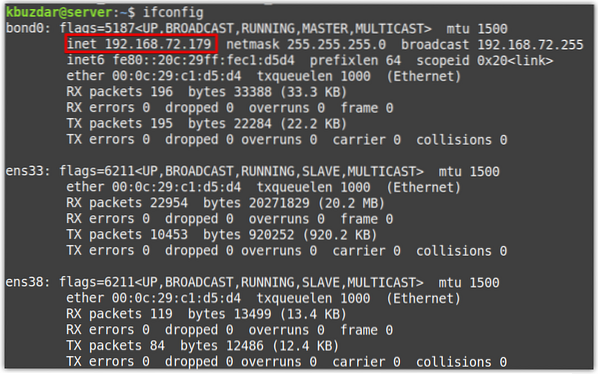
Тест Бондинг
Да бисте проверили да ли везивање функционише, издајте наредбу у наставку:
$ цат / проц / нет / бондинг / бонд0Следећи излаз показује да је режим везивања активна-резервна копија, а и примарни и тренутно активни славе је енс33.
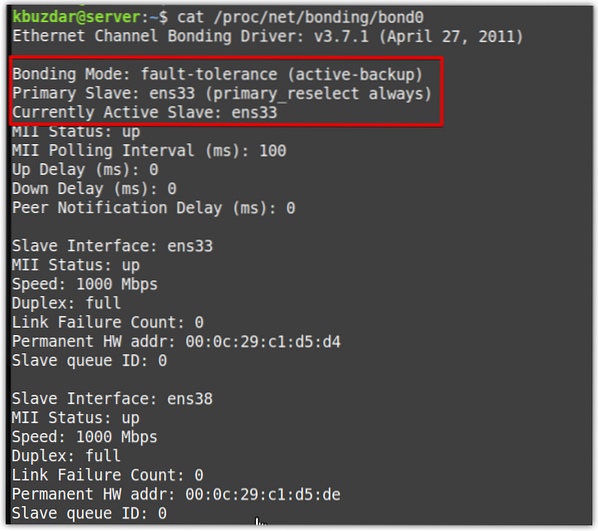
Сада да тестирам режим активне резервне копије, покрените континуирани пинг из другог система на мрежи на ИП адресу сервера за повезивање (која је у нашем случају 192.168.72.179). Ваш пинг би требао успјешно радити. Затим покушајте да искључите активни интерфејс и видите да ли се пинг наставља или зауставља. Ако се пинг настави, то значи да је повезивање успешно конфигурисано.
Ако покренете доњу наредбу, такође можете видети да је примарни славе енс33 је смањен док је тренутно активни славе сада енс38.
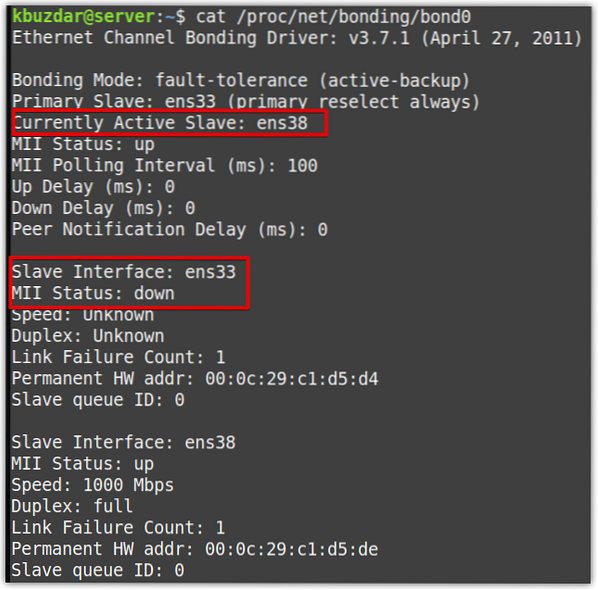
Измените лепљење
Промените Ацтиве славе интерфејс
Такође можете да промените активни славе интерфејс у везивању помоћу -ц опција као што следи:
$ судо ифенславе -ц бонд ацтиве_интерфацеНа пример, у нашем сценарију јесмо енс33 као активни интерфејс док је енс38 као резервни интерфејс. Поставити енс38 као активни славе интерфејс, наредба би била:
$ судо ифенславе -ц обвезница0 енс38Сада да бисте потврдили да ли се активни интерфејс успешно променио, издајте следећу команду у терминалу:
$ цат / проц / нет / бондинг / бонд0У доњем излазу можете видети да се активни славе интерфејс променио у енс38.
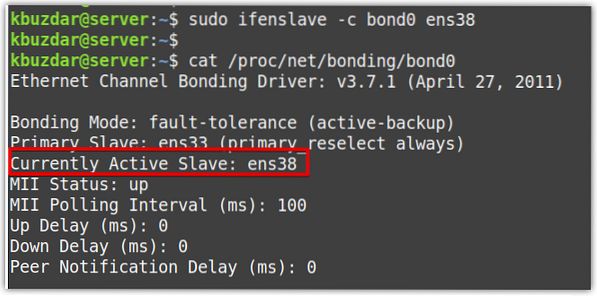
Промените начин везивања
Да бисте променили начин везивања, измените / етц / нетворк / интерфацес датотека и промените вредност режима везе. На пример, за промену режим везе да заокружите, измените вредност бонд-моде на 0.
бонд-моде 0Сада да бисте потврдили да ли се начин везивања успешно променио, издајте доњу команду у терминалу:
$ цат / проц / нет / бондинг / бонд0У доњем излазу је јасно да се режим везе променио у разигравање.
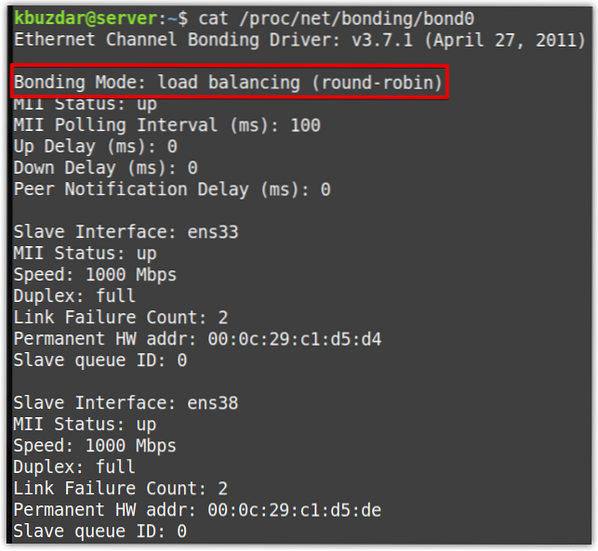
Прикључивање роба
Да бисте везаном интерфејсу прикључили већ постојећу везу, користите следећу синтаксу:
$ судо ифенславе -в име везе сучељаТхе -в овде се користи за опширан излаз.
На пример, да бисте додали нови интерфејс славе енс33 за већ постојећу везу0 наредба би била:
$ судо ифенславе -в бонд0 енс33
Одвајање робова
Да бисте одвојили славе интерфејс од везе, користите -д опција као што следи:
$ судо ифенславе -в име везе сучељаОвде се користи -в за опширни излаз.
На пример, да одвојите славе интерфејс енс33 од бонд0, наредба би била:
$ судо ифенславе -д -в обвезница0 енс33
Избриши везивање
Да бисте избрисали везивање, измените / етц / нетворк.датотека интерфејса, и уклоните конфигурације повезане са лепљењем. Оставите само конфигурацију интерфејса попут ове:
ауто енс33ифаце енс33 инет дхцп
ауто енс38
ифаце енс38 инет дхцп
Затим сачувајте и затворите датотеку за конфигурацију интерфејса.
Сада уклоните везивање помоћу наредбе испод:
$ судо рммод везивањеЗатим поново покрените услугу умрежавања:
$ судо системцтл поново покрените умрежавање.услугаТо је све! Прво смо у овом чланку показали како поставити мрежни мост за дељење Интернет везе са другим системима. Затим смо показали како се модификују мостови додавањем или уклањањем интерфејса са моста. Даље, показали смо како да подесимо мрежне обвезнице тако да имају већу пропусност, високу доступност и отказивање. Затим смо показали како се модификује веза променом њених активних робова, причвршћивањем / одвајањем робова и променом начина везивања. Такође смо показали како да обришете мостове и везе у случају да вам више нису потребни.
 Phenquestions
Phenquestions


